最近有Win11用户跟小编反映自己打不开相机功能了,自己对Win11系统也不是很熟悉,这该怎么恢复呢?下面小编就给大家介绍一下怎么开启Win11系统中的相机功能。
操作如下:
打开开始菜单,点击所有应用。
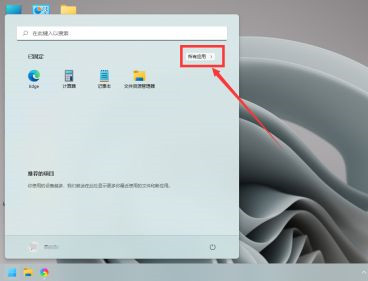
找到设置,点击进入。

点击左下方的隐私与安全性。

向下滑动鼠标,找到相机,点击进入。
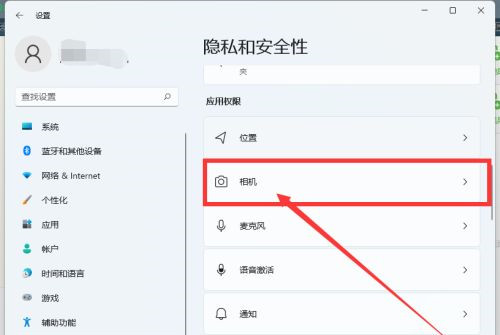
点击开启摄像头访问开关后,需要权限的软件就可以打开相机了。
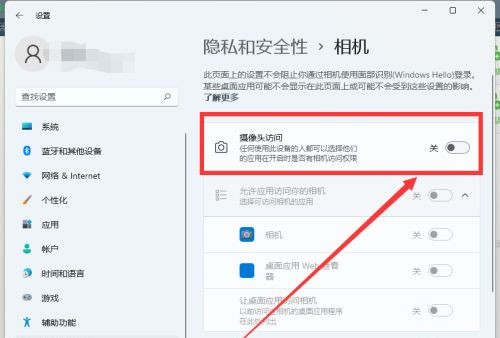
Win11安卓闪退怎么办 Win11安卓闪退解决方法
Win11安卓闪退怎么办?现在在Win11系统上可以使用安卓应用了,但是最近有用户反映在使用Win11安卓的时候遇到了Win11安卓闪退的问题,这可能与我们的内存不足有关,这其实是系统不稳定的问题导致,下面就一起来看看解决方法吧。






